提交给老板的报告总少不了要用到图表,比如下面这个业务员销售增长率的报表,老板要求用条形图来呈现出每个人的增长率:
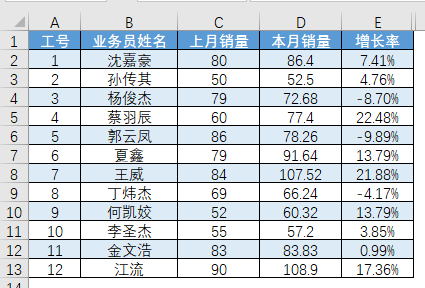
直接用Excel自带的图表模板做出来是这样的效果:
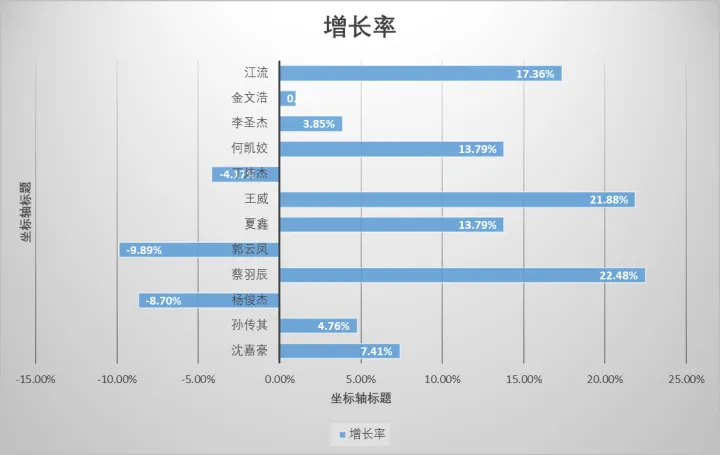
这个图看起来总有点别扭,如果能做成下面这个样子就好了:
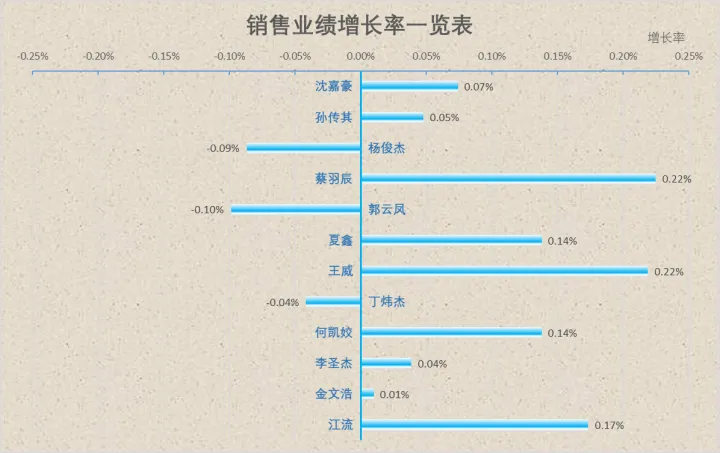
两个图表最大的区别就在于业务员姓名的位置,别看就这么一个小小的改变,整个图表的效果完全不同了!
下面就来看看姓名是如何进行调整的。
第一步:在增长率后面添加一个辅助列——使用公式=-E2得到增长率的相反数。
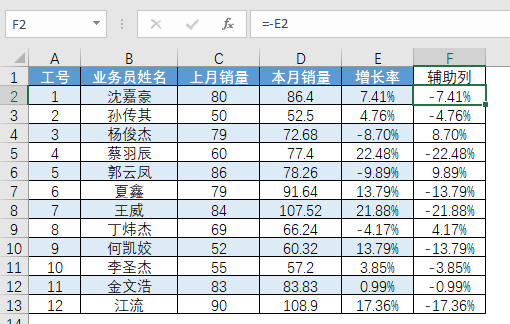
第二步:添加基础图表
选择数据源,插入一个基础的条形图,操作方法看动图演示:
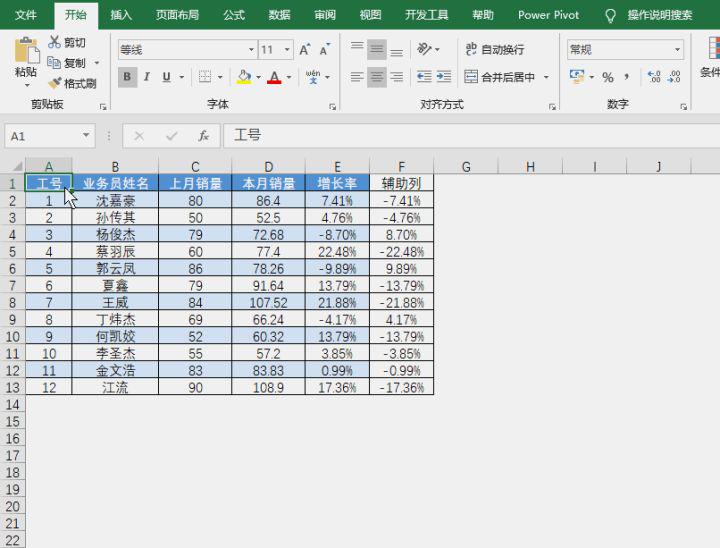
这个基础图表离我们需要的效果相去甚远,接下来就需要做一些关键的调整了。
第三步:修改数据源
在图表上单击鼠标右键,点击“选择数据”,然后删除上月销量和本月销量,保留增长率和辅助列即可。
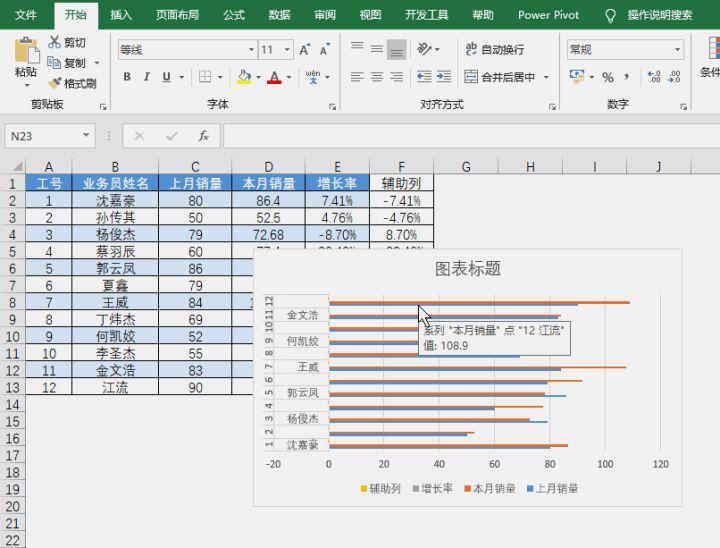
注意,这个图表中业务员姓名的顺序正好与数据源中的顺序相反:
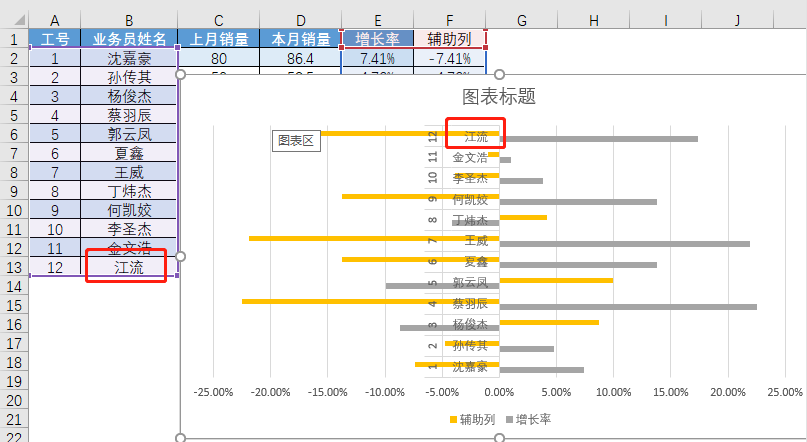
第四步:调整坐标轴设置
选中坐标轴,单击鼠标右键-“设置坐标轴格式”,选中“逆序类别”,然后删除坐标轴标签。
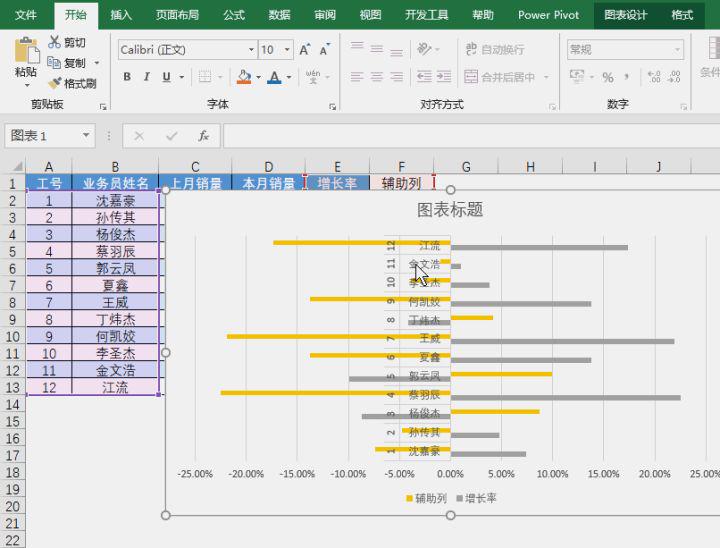
第五步:添加系列标签(业务员姓名)
选中辅助列所在的系列值,单击鼠标右键-“添加数据标签”,再选中标签,右键-“设置数据标签格式”。
修改标签选项:勾选“单元格中的值”,然后选中业务员姓名所在的单元格区域,再取消“值”和“显示引导线”前面的勾,标签位置设置为“轴内侧”。
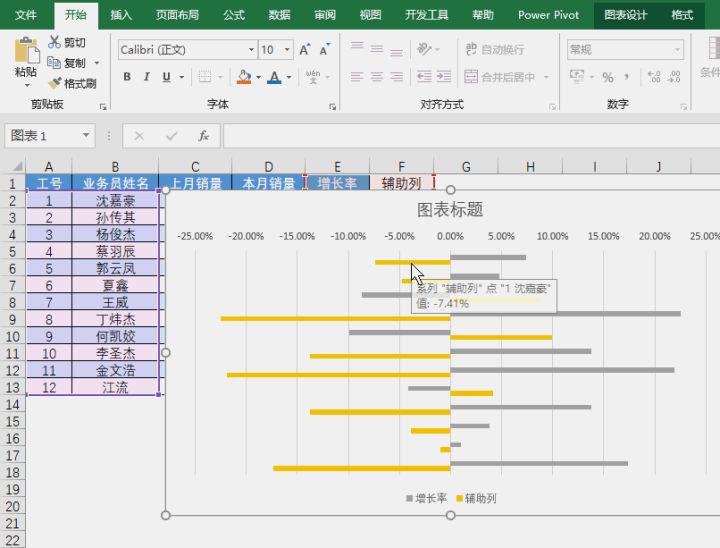
第六步:隐藏辅助列系列
选中辅助列所在的系列,单击鼠标右键-“设置数据系列格式”。
设置系列重叠为100%,然后设置无填充、无线条。

经过以上操作,业务员的姓名已经和条形图分开到了坐标轴的两侧。
相信大家也明白了这个辅助列的作用,就是先得到一个与实际增长率相反方向的系列,然后再用这个系列的标签作为增长率的标签,从而实现了所需的效果。
第七步:美化图表
修改标题,去掉多余的图例,设置系列填充色与图表背景,到此就完成了全部操作。
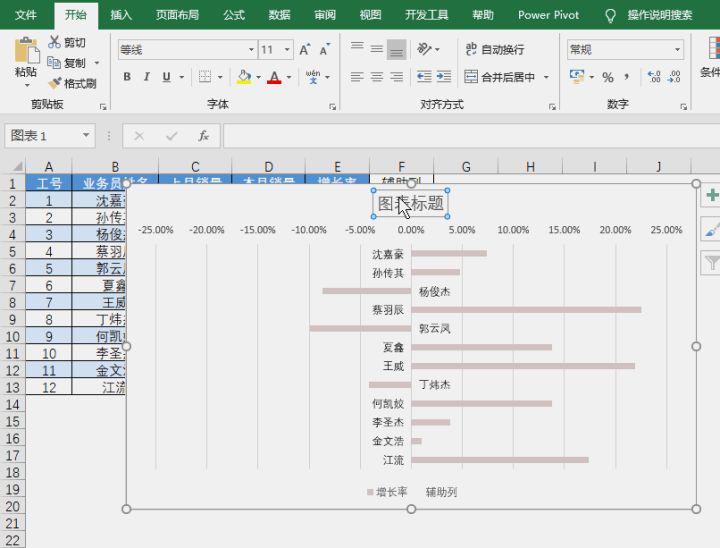
注意:关于图表配色的选择因人而异,掌握了设置方法就可以根据自己的需求设计出符合自己需求的图表,也许你做出的图表效果要比老菜鸟做得更美观呢?







 文章介绍了如何通过在Excel中添加辅助列和修改数据源,将业务员姓名调整至条形图外侧,增强图表的可读性和视觉效果。步骤包括添加相反数辅助列、创建基础条形图、修改数据源、调整坐标轴设置、添加和格式化数据标签、隐藏辅助列以及美化图表等。
文章介绍了如何通过在Excel中添加辅助列和修改数据源,将业务员姓名调整至条形图外侧,增强图表的可读性和视觉效果。步骤包括添加相反数辅助列、创建基础条形图、修改数据源、调整坐标轴设置、添加和格式化数据标签、隐藏辅助列以及美化图表等。















 929
929

 被折叠的 条评论
为什么被折叠?
被折叠的 条评论
为什么被折叠?










